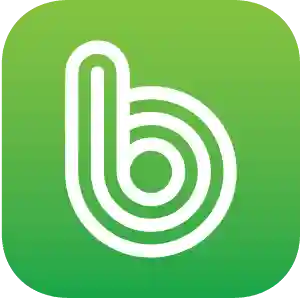구글 블로그 구글 블로거( blogspot)를 개설하고 운영을 시작했습니다. 현재 티스토리 블로그 운영하고 있지만 블로그를 하나 더 개설을 위해 워드프레스와 구글 블로그 둘 중에 구글 블로그를 먼저 시작해 보기로 하고 개설한 다음 운영을 시작했습니다
티스토리 블로그와 다른 블로그 서비스를 운영해 위험을 분산하기 위해서이기도 합니다. 구글 블로그 개설하는 방법에 대해 소개해 드리겠습니다.
구글 블로그 란?

구글 블로그의 정식 명칭은 블로거입니다. 영어로는 Blogger이며 전 세계에 아주 많은 사람이 이용하고 있는 블로그 서비스입니다.
도메인명.blogspot.com의 형식으로 만들어지게 되어 블로그 스폿 또는 블로그 스팟이라고도 합니다.
하지만 우리나라에서는 아직 생소해 이용자가 그렇게 많지는 않지만 지난 데이터 센터의 화재로 인해 많은 사람들이 저처럼 다른 블로그 서비스를 찾고 있어 구글 블로거의 이용이 많아지고 있는 것 같습니다.
구글 블로그 개설하는 방법
아래 링크를 클릭하여 구글 블로그 사이트에 접속한 뒤 블로그 만들기를 선택하는 것부터 시작합니다. 천천히 따라 해 보시기 바랍니다.
구글 계정으로 로그인
대부분 안드로이드 스마트폰을 가지고 계시다면 구글 계정은 있으실 겁니다. 또한 애드센스 광고를 하고 있어도 구글 계정이 있을 겁니다. 애드센스와 연결된 계정으로 로그인해 주시는 것이 좋습니다. 만약 계정이 없다면 구글 계정을 만들어 주십시오.
새 블로그 만들기
좌측 상단의 관리 메뉴에서 “새 블로그…”를 선택해 주십시오.
블로그 URL 생성
블로그 URL을 생성하기 위해 영어로 입력해 주십시오. xxxxx.blogspt.com으로 주소가 만들어집니다. xxxx가 개설할 블로그의 주소인 것입니다. 주소는 짧고 의미가 있는 것으로 선택하는 것이 좋습니다.
표시 이름 확인
블로그 운영자의 이름입니다. 멋지고 임팩트가 강한 이름으로 작성해 보십시오. 이 이름은 추가로 개설하는 블로그의 운영자 이름으로 표시가 됩니다.
완료를 누르면 블로그 개설 준비가 된 것입니다.
구글 블로그 설정하는 방법
구글 블로그를 개설했다면 블로그 타이틀 등 주요 부분을 설정해야 합니다. 설정은 순서대로 위에서 아래로 내려가면서 하시면 됩니다. 좌측 관리 메뉴를 눌러 “설정”으로 들어가면서 시작합니다.
제목
블로그의 타이틀입니다. 운영할 주제에 맞는 타이틀로 설정해 주십시오. 추후 변경도 가능합니다.
설명
블로그의 메타 디스크립션입니다. 블로그 운영 주제의 키워드 위주로 문맥에 맞추어 작성해 주십시오.
블로그 언어
한국어로 설정해 주시면 됩니다. 다른 언어로 블로그를 운영하실 계획이면 해당 언어로 설정하면 됩니다.
성인용 콘텐츠
성인용 콘텐츠를 운영하지 않으실 테니 활성화는 그대로 꺼두십시오.
Google 애널리틱스 측정 ID
구글 애널리틱스 ID를 입력할 수 있습니다. ID가 없으시다면 넘어가 주십시오. 추후 설정이 가능합니다.
개인정보보호
검색엔진에 표시됨 : 활성화해주십시오
게시 중
- 블로그 주소 : 개설한 블로그 url을 입력해 주십시오.
- 맞춤 도메인 : 도메인을 구입했을 때 사용하는 기능입니다. 넘어가주십시오.
- HTTPS : HTTPS 리디렉션 활성화 해주십시오
.
권한
팀블로그 설정 시 사용하는 기능으로 손대지 않고 넘어가주십시오.
글
기본 페이지의 최대 게시물 수를 설정할 수 있습니다. 8개 정도 입력해 주십시오. 테마에 따라 추후 변경 가능합니다.
- 글 템플릿 : 티스토리 블로그의 서식과 비슷한 기능으로 한번 설정해 놓으면 매번 글을 작성할 때마다 나오게 됩니다. 초기 설정에서는 넘어가 주십시오.
댓글
- 댓글 위치 : 댓글을 이용해 소통을 하려면 전체나 삽입됨을 표시
- 댓글을 달 수 있는 사람 : Google계정이 있는 사용자
- 댓글 검토 : 항상
- 검토 요청을 보낼 이메일 주소 : 이메일을 넣지 않습니다. 너무 많은 메일이 올 수 있습니다.
- 댓글 양식 메시지 : 입력하지 않습니다.
이메일
전체를 설정하지 않았습니다.
서식
- 시간대 :(GMT+09:00) 한국 표준시 – 서울
- 날짜 헤더 형식, 타임스탬프 형식, 댓글 타임스탬프 형식 : 보기 편한 대로 설정
메타 태그
- 검색 설명 사용 설정 : 활성화
- 검색 설명 : 운영할 블로그 주제와 맞는 키워드로 구성하십시오.
오류 및 리디렉션
해당 사항이 없음으로 넘어가 주십시오.
크롤러 및 색인 생성 : 활성화
- 맞춤 robots.txt : 손대지 않고 넘어가 주십시오.
- 맞춤 로봇 헤더 태그 사용 설정 : 손대지 않고 넘어가 주십시오.
- Google search consol : 구글 서치 콘솔을 선택해 해당 사이트로 이동한 다음 좌측 상단 관리 메뉴를 눌러 속성 추가
- URL 접두어 : 해당 블로그 URL 입력해 주세요. https://”블로그 url”. blogspt.com
- 소유권 확인 : 자동으로 소유권이 확인됩니다.
수익창출
- 맞춤 ads.txt 사용 설정 : 활성화
- 맞춤 ads.txt : 애드센스 승인 후 입력
블로그 관리
해당 사항 없음으로 다음으로 넘기십시오.
사이트 피드
- 블로그 피드 : 전부 허용
- 게시물 피드 바닥글 : 블로그 불펌 관련 내용을 작성하기도 하는데 그냥 넘어가셔도 무방합니다.
- 제목 및 첨부한 링크 : 활성화
기본 설정
- 게시물 초안 사용 : 활성화
블로그 스킨 설정
구글 블로그의 스킨은 테마 또는 템플릿이라고 칭합니다. 구글 블로그에서 제공하는 기본 테마를 선택해서 사용하실 수 있지만 좀 못났습니다.
그래서 다음의 링크를 눌러 외국의 무료 템플릿을 다운로드하여 설치해 보시는 것을 추천드립니다.
블로그 스팟 무료 템플릿 Google blogger 꾸미기 – 천천히 다가오세요
상기 링크의 블로그는 제가 운영 중에 있는 구글 블로그입니다. 아직까지 초창기 블로그라 방문자가 많이 없어서 아쉽습니다. 구글 블로거 운영을 위한 구글 블로거 꾸미는 방법과 SEO 글쓰기 등의 내용으로 구성이 되어 있습니다.
구글블로그 페이지스피드 인사이트 속도 측정 결과
블로그 스팟은 기본적인 속도가 빠르고 SEO에 최적화된 템플릿을 잘 선택하시면 속도는 너무 잘 나오는 것 같습니다.
구글 블로그 스팟 기본 템플릿 소개와 속도 테스트 결과 – 천천히 다가오세요
함께 보면 좋은 글
▶무효 트래픽 대처법 애드센스 광고 자신의 블로그에서 직접 클릭하면 계정 중지?
이상으로 구글 블로그 플랫폼 구글 블로거(blogspot)를 개설하고 운영을 시작하면서 구글 블로그를 개설하는 방법과 설정 그리고 블로그 속도 등에 대한 내용을 마치도록 하겠습니다.
티스토리 블로그와 다른 블로그 서비스를 운영해 위험을 분산하기 위해 구글 블로그를 개설해 보십시오. 감사합니다.